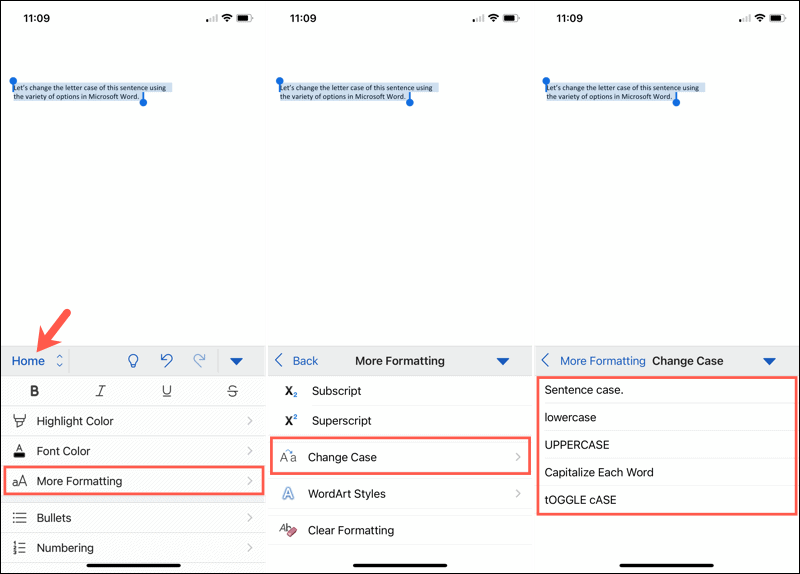Als u het hoofdlettergebruik van een woord, zin of alinea wilt wijzigen, hoeft u dit niet handmatig te doen in Microsoft Word. U kunt de tekst eenvoudig aanpassen aan hoofdletters of kleine letters , hoofdletters of hoofdletters, of de eerste letter van elk woord een hoofdletter gebruiken.
Hoewel het niet moeilijk is om te doen, kan het wijzigen van hoofdletters of hoofdletters in één klap een van die Microsoft Word-functies zijn waarvan u niet wist dat ze bestonden. Daarom laten we u hier zien hoe u dit kunt doen in Word op uw computer, internet en uw mobiele apparaat.
Hoofdletters en hoofdletters wijzigen op uw bureaublad
Op zowel Windows als Mac kunt u uw tekst op dezelfde manier wijzigen.
- Open uw document in Word en selecteer de tekst die u wilt bewerken. U kunt dit eenvoudig doen door uw cursor er doorheen te slepen, of dit nu een woord, zin of meer is.
- Ga vervolgens naar het tabblad Start en klik op de knop Hoofdletter wijzigen in het gedeelte Lettertype van het lint. Het pictogram voor de knop is een hoofdletter en een kleine letter A (Aa).
- Selecteer de optie voor hoofdlettergebruik of hoofdletters die u wilt gebruiken in de vervolgkeuzelijst. Elke optie toont zijn uiterlijk als zijn naam.

Als u Hoofdletters kiest en een kleinere versie van de hoofdletters wilt gebruiken, klikt u met de rechtermuisknop op de geselecteerde tekst en kiest u Lettertype . Vink op het tabblad Lettertype van het pop-upvenster het vakje voor Small Caps aan en klik op OK .

Hoofdletters en hoofdletters in Word voor het web
U hebt dezelfde opties voor het aanpassen van hoofdletters of hoofdletters in Word voor het web.
- Open uw document online in Word en selecteer de tekst die u wilt bewerken door er met uw cursor doorheen te slepen.
- Ga naar het tabblad Start en klik op Meer lettertype-opties (drie stippen) in het lint.
- Verplaats uw cursor naar Case wijzigen en maak uw keuze in het pop-outmenu.

Hoofdletters en hoofdletters in de mobiele Word-app
Als u Microsoft Word op uw mobiele apparaat gebruikt, zult u blij zijn te weten dat u het hoofdlettergebruik of de lettergrootte ook in de app kunt wijzigen.
- Open uw document in de mobiele Word-app en selecteer de tekst. U kunt dit doen door op een woord te tikken om het te markeren en, indien nodig, de grepen te slepen om alle tekst op te nemen die u wilt wijzigen.
- Tik op de drie stippen aan de rechterkant van de werkbalk boven het toetsenbord.

- Wanneer het menu onderaan wordt geopend, moet u ervoor zorgen dat Home is geselecteerd. Tik vervolgens op Meer opmaak .
- Kies Hoofdlettergebruik en selecteer vervolgens de optie Hoofdlettergebruik of Lettertype.
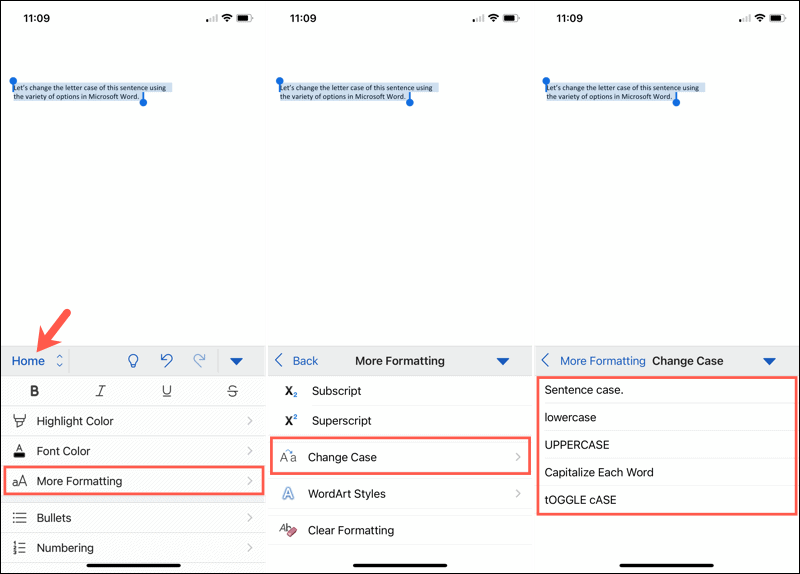
Maak tekstwijzigingen eenvoudig in Microsoft Word
Weinig bekende functies zoals deze om het hoofdlettergebruik of de letterkast in slechts een paar klikken of tikken te wijzigen, kunnen een enorme tijdbesparing opleveren. U kunt handmatig typen elimineren en de kans op fouten verkleinen wanneer u tegelijkertijd uw tekst wijzigt.
Bekijk voor meer informatie hoe u een initiaal toevoegt in Microsoft Word en hoe u de lettertype-spatiëring in een Word-document aanpast .